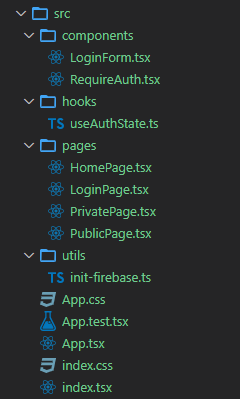React Router(V6) とFirebase Authenticationを組み合わせて、特定ページに認証をかけるサンプルです。
react-firebase-hooksというカスタムフックを使うことで、ReduxやContextが不要になり簡単に実装ができるようになります。
目的、機能
- React Router V6で画面遷移を行う
- 認証をFirebaseで行う(メール認証)
- ログイン画面は
react-firebaseuiを利用する(楽をする) - ログインが必要な画面をラップするコンポーネント
<RequireAuth>を用意する(<PrivateRoute>代替。Routeをラップするコンポーネントは利用できなくなっています)
<Route path="/private" element={
<RequireAuth>
<PrivatePage />
</RequireAuth>
} />
- ログイン状態はフックで管理する(ReduxやContexは不要。react-firebase-hooksを利用する)
const {isLoading, isSignedIn, email, userId} = useAuthState();
- 画面を閉じた際、認証の(継続|継続しない)を切り替え可能とする
概要手順
React, firebaseのインストール
ログイン画面のUI用react-firebaseui、認証用react-firebase-hooksも一緒にインストールします
npm i react-router-dom
npm i firebase react-firebaseui react-firebase-hooks
Firebaseコンソールから、メール認証を有効化
- 左側メニューから
Authentidationを選択し、始めるボタンをクリック
- ログイン方法の
メール/パスワードをクリック
- クリックで認証を有効にする
ファイル一覧と概要
| ファイル名 | 概要 |
|---|---|
| .env | Firebaseの接続設定と、認証の永続化設定 |
| init-firebase.ts | FirebaseApp初期化ロジック |
| index.tsx | init-firebaseを読み込み、初期化を実行 |
| useAuthState.ts | ユーザーのログイン状態を取得するためのカスタムフック |
| LoginForm.tsx | react-firebaseuiを利用したログインフォーム |
| RequireAuth.tsx | 認証が必要なページをラップすることで、認証を強制するコンポーネント |
| App.tsx | ルート定義 |
| HomePage.tsx | トップページ。各画面へのリンクと、ログアウト機能 |
| LoginPage.tsx | ログインページ。ログイン後に表示するパスを引数で受け取る |
| privatePage.tsx | 表示にログインを必要とするページ |
| PublicPage.tsx | 表示にログインが不要なページ |
画面イメージ
トップページ(HomePage.tsx)
ログインが必要なページをクリックすると、ログインページに遷移します
ログイン画面(LoginPage.tsx)、UIはreact-firebaseuiを利用
ログイン後、自動でログインが必要なページ(PirvatePage.tsx)へ遷移
ログイン済みでトップページを開いた場合の画面
実装方法
Firebaseの初期化:utils/init-firebase.ts
初期化に必要な情報を環境変数から読み込み、初期化を実行します。
Firebaseのキーはアプリ側で保持するため、環境変数に入れる必要はありません。
かと言ってもソースに直接記載すると誰でも利用できてしまうので。
import { initializeApp } from 'firebase/app';
import { getAuth, browserSessionPersistence } from 'firebase/auth';
// FirebaseApp初期化
initializeApp({
apiKey: process.env.REACT_APP_APIKEY,
authDomain: process.env.REACT_APP_AUTHDOMAIN,
projectId: process.env.REACT_APP_PROJECTID,
storageBucket: process.env.REACT_APP_STORAGEBUCKET,
messagingSenderId: process.env.REACT_APP_MESSAGINGSENDERID,
appId: process.env.REACT_APP_APPID,
});
const persisit = process.env.REACT_APP_AUTH_PERSISIT ?? '0';
if (persisit === '0') {
// ログインを継続しない
getAuth().setPersistence(browserSessionPersistence);
}
初期化を最初に1回だけ行うため、index.tsxのimportで読み込みます。
import React from 'react';
import ReactDOM from 'react-dom';
import { BrowserRouter } from 'react-router-dom';
import './index.css';
import App from './App';
import './utils/init-firebase';
ReactDOM.render(
<React.StrictMode>
<BrowserRouter>
<App />
</BrowserRouter>
</React.StrictMode>,
document.getElementById('root'),
);
環境変数設定(.env)
# Firebase 設定
REACT_APP_APIKEY=XXXXXXXXXXXXXXXXXXXXXXXXXXXXXXXXXXXXXXX
REACT_APP_AUTHDOMAIN=XXXXXXXXXXXXXXXXX.firebaseapp.com
REACT_APP_PROJECTID=XXXXXXXXXXXXXXXXX
REACT_APP_STORAGEBUCKET=XXXXXXXXXXXXXXXXX.appspot.com
REACT_APP_MESSAGINGSENDERID=99999999999
REACT_APP_APPID=1:99999999999:web:XXXXXXXXXXXXXXXXXXXXXX
# 0: ログイン状態を継続しない(ブラウザを閉じるとログイン解除)
# 1: ログインを継続
REACT_APP_AUTH_PERSISIT=1
認証チェックコンポーネント:components/RequireAuth.tsx
認証情報を取得するフック(useAuthState)を利用し、認証状態であれば子コンポーネントを、
未認証状態であれば、ログインコンポーネントを返します。
React Router(V6)用です。
import { useAuthState } from 'hooks/useAuthState';
import LoginPage from 'pages/LoginPage';
/**
* 認証が必要なページをラップすることで、認証を強制するコンポーネント
* ・未ログインの場合、ログインページを先に割り込ませてから該当コンポーネントを表示する。
*/
const RequireAuth = ({ children }: { children: JSX.Element }) => {
const { isSignedIn, isLoading } = useAuthState();
if (isLoading) {
return <></>;
}
return isSignedIn ? children : <LoginPage />;
};
export default RequireAuth;
ルート定義:App.tsx
認証が必要なページを<RequireAuth>で囲います。認証していない場合、ログイン画面に遷移します。
(ReactRouterV6)
<Routes>
<Route path="/" element={<HomePage />} />
<Route path="/public" element={<PublicPage />} />
<Route path="/private" element={<RequireAuth>
<PrivatePage />
</RequireAuth>} />
<Route path="/signin" element={<LoginPage moveTo="/" />} />
</Routes>
認証情報取得フック:/hooks/useAuthState.ts
react-firebase-hooks/authのラッパーです。認証状態の判断をわかりやすくするためisSignedInフラグを追加しています。
/**
* 認証情報取得フック
* react-firebase-hooks/authを使いやすくするためのラッパーフック。
* ・AuthState型のオブジェクトを返します(ログイン済みフラグ、ユーザ情報、ローディング中フラグ)
* ・ログイン状態は`react-firebase-hooks/auth`が管理しているため、ContextやReduxは不要
*/
import { useEffect, useState } from 'react';
import { getAuth } from 'firebase/auth';
import { useAuthState as useAuthStateOriginal } from 'react-firebase-hooks/auth';
/**
* useAuthState フックの戻り値の型。
*/
export type AuthState = {
isSignedIn: boolean; // ログイン状態フラグ
isLoading: boolean; // 読み込み中フラグ
userId?: string;
userName?: string;
email?: string;
error?: Error;
};
/**
* useAuthState が返す初期値。
*/
const INITIAL_AUTH_STATE: AuthState = {
isSignedIn: false,
isLoading: true,
userId: undefined,
userName: undefined,
email: undefined,
};
/**
* ユーザーのサインイン状態を取得するためのカスタムフック。
* react-firebase-hooks/authをラップしている。
*/
export const useAuthState = (): AuthState => {
const [authState, setAuthState] = useState(INITIAL_AUTH_STATE);
const [user, loading, error] = useAuthStateOriginal(getAuth());
useEffect(() => {
if (user) {
setAuthState({
isSignedIn: true,
isLoading: loading,
userId: user.uid,
userName: user.displayName || undefined,
email: user.email || undefined,
error,
});
} else {
setAuthState({ ...INITIAL_AUTH_STATE, isLoading: loading });
}
}, [user, loading, error]);
return authState;
};
useAuthSateフックの使い方サンプル:pages/PublicPage.tsx
ログイン済みの判断にはisSignedInを利用します。
import { VFC } from 'react';
import useAuthState from 'hooks/useAuthState';
/**
* 表示にログインが不要なページ
*/
const PublicPage: VFC = () => {
const { isLoading, isSignedIn, email } = useAuthState();
if (isLoading) {
return <p>Loadiing...</p>;
}
return (
<>
<h2>ログイン不要ページ</h2>
<div>{isSignedIn ? `ログイン済み:${email}` : `未ログイン`}</div>
</>
);
};
export default PublicPage;
ログイン画面:components/LoginForm.tsx
ログインUI自体は、react-firebaseuiコンポーネントを利用して表示しています。
ここでは、UIコンポーネントの利用に必要な認証プロバイダの設定を行います。
-
ログイン成功時のリダイレクト先を指定する
signInSuccessUrlを使うと、ブラウザ側でアプリのリロードが発生してしまうため、自力でページ遷移を行います。signInSuccessWithAuthResult(ログイン成功後)イベント発生時に、navigate()でページ遷移する
import { VFC } from 'react';
import { useNavigate } from 'react-router-dom';
import {
getAuth,
EmailAuthProvider,
// FacebookAuthProvider,
// GoogleAuthProvider,
// TwitterAuthProvider,
} from 'firebase/auth';
import { auth } from 'firebaseui';
import StyledFirebaseAuth from 'react-firebaseui/StyledFirebaseAuth';
// ログインフォームの設定(メール認証以外にも複数設定可能)
// 複数選択した場合は、ログイン方法の選択画面が表示されます。
const uiConfig: auth.Config = {
signInFlow: 'popup',
signInOptions: [
EmailAuthProvider.PROVIDER_ID,
// FacebookAuthProvider.PROVIDER_ID,
// GoogleAuthProvider.PROVIDER_ID,
// TwitterAuthProvider.PROVIDER_ID,
],
// signInSuccessUrl:"", リダイレクト(reactアプリのリロード)が発生するため利用しない
};
/**
* react-firebaseuiを利用したログインフォーム
*/
const LoginForm: VFC<{ moveTo?: string }> = ({ moveTo }) => {
const navigate = useNavigate();
// signInSuccessUrlを設定すると、リダイレクトが発生してReact自体がリロードしてしまう。
// ⇒リダイレクト防止のため、navigateで遷移する。
// <RequireAuth>で認証のチェックをしている場合は、useAuthState()フックでコンポーネントが切り替わるため、callbackでの切り替え不要(moveToを空白にしておく)
const callbacks: auth.Config['callbacks'] = {
signInSuccessWithAuthResult: (authResult, redirectUrl) => {
if (moveTo) {
navigate(moveTo);
}
return false;
},
};
// ログイン画面(react-firebaseui)
return (
<StyledFirebaseAuth
firebaseAuth={getAuth()}
uiConfig={{ ...uiConfig, callbacks }}
/>
);
};
export default LoginForm;
ログアウト:pages/HomePage.txx
ログイン状態の場合、ログアウトボタンを表示します。
const HomePage: VFC = () => {
const { isLoading, isSignedIn, email } = useAuthState();
return (
<>
<h2>React Router(V6)+Firebases AuthUIサンプル</h2>
<div>
{isSignedIn ? (
<>
ようこそ {email}:
<button onClick={() => getAuth().signOut()}>ログアウト</button>
</>
) : (
<>ログインしていません</>
)}
</div>
参考にさせていただいたページ
https://maku.blog/p/8t6gq2b/
useAuthStateフックの仕組みを参考にしました。
https://dev.classmethod.jp/articles/react-router-5to6/
ReactRouter(v6)の使い方
https://qiita.com/cola119/items/99350f2c34c51378777e
FirebaseUIの使い方
ReactRouterV5で利用していたPrivateRoute(ログイン時とログアウト時でページ遷移の許可をわける)がV6でできなくなったため、その対応策が記載されているページ
function PrivateRoute({ element, path }) {
const authed = isauth() // isauth() returns true or false based on localStorage
const ele = authed === true ? element : <Navigate to="/Home" />;
return <Route path={path} element={ele} />;
}
ReactRouterV6で<PrivateRoute>を利用すると下記のエラーが発生します
Error: [PrivateRoute] is not a <Route> component. All component children of <Routes> must be a <Route> or <React.Fragment>`